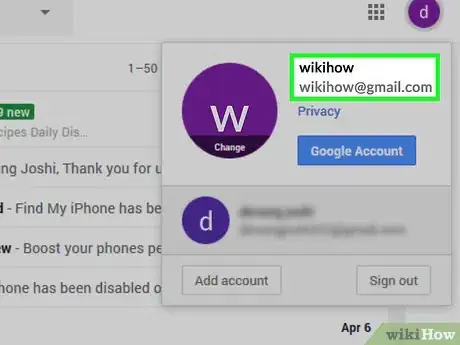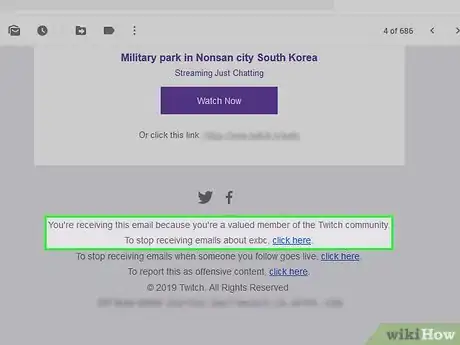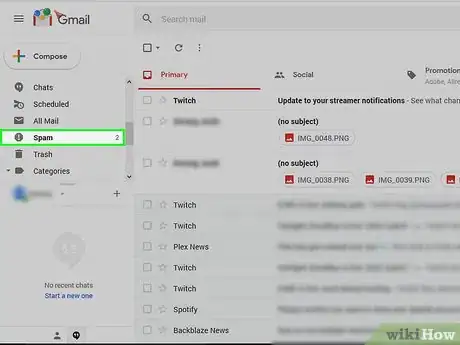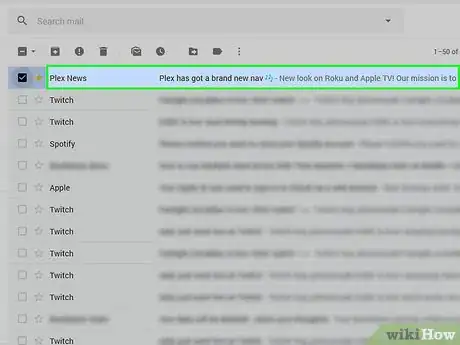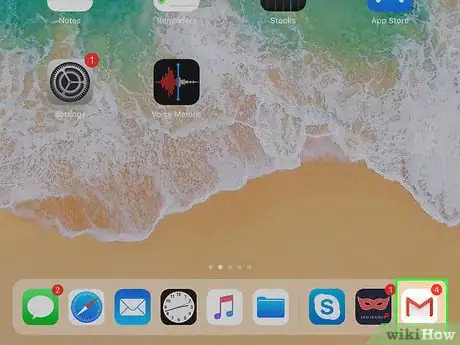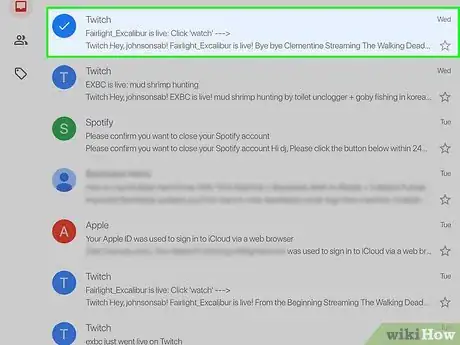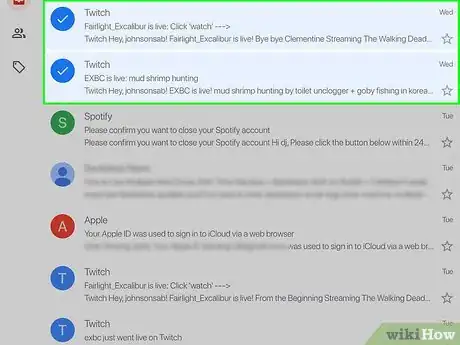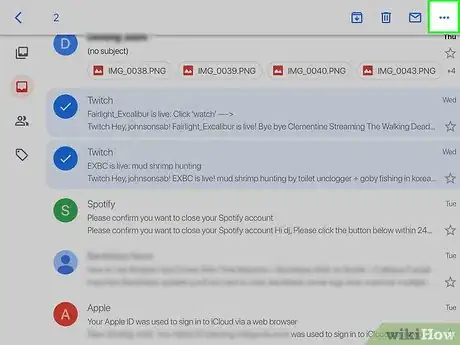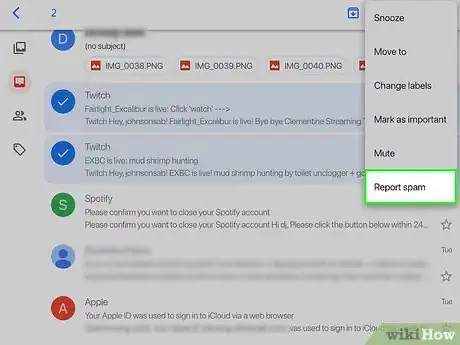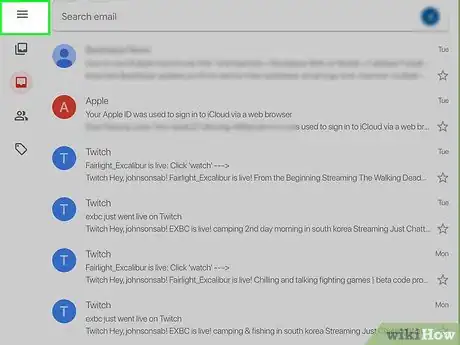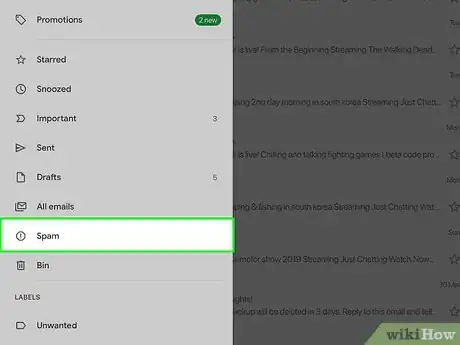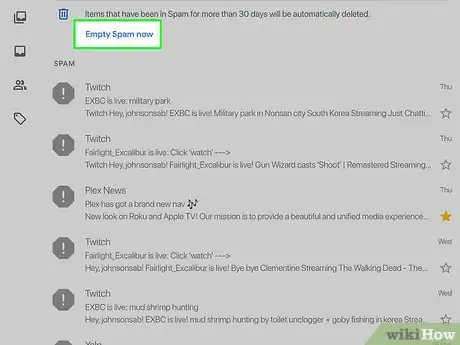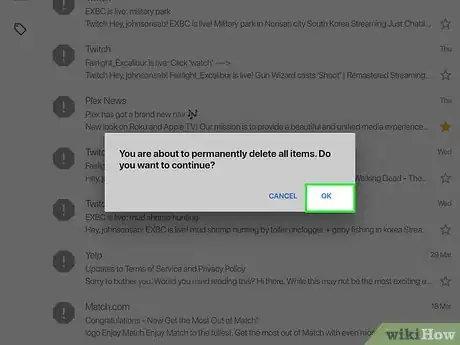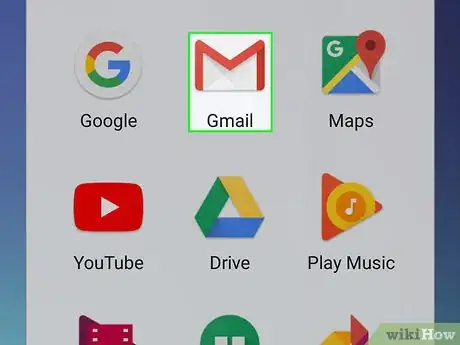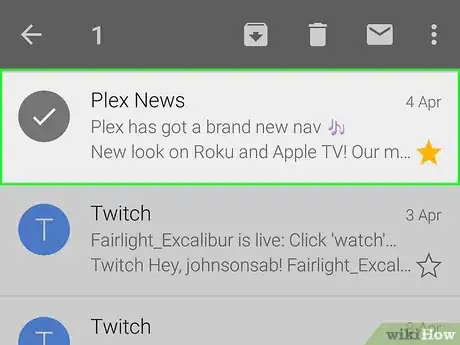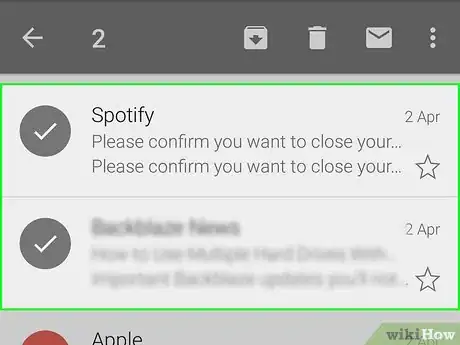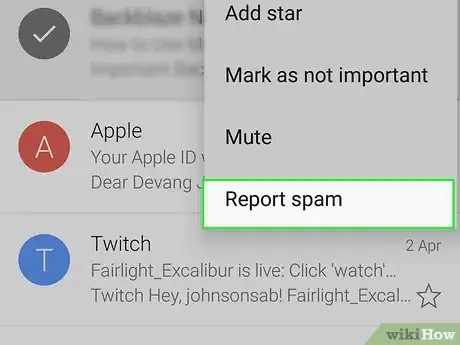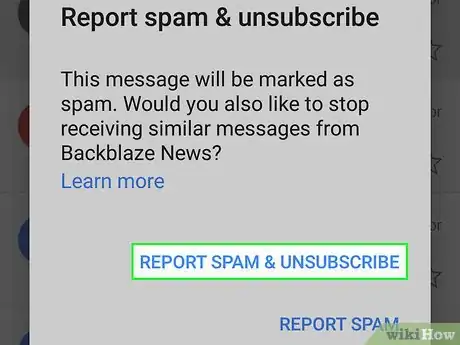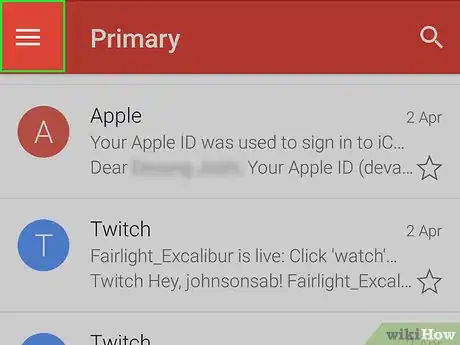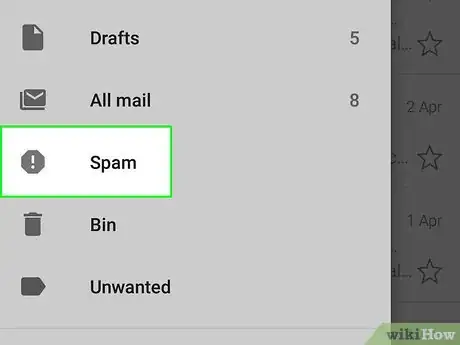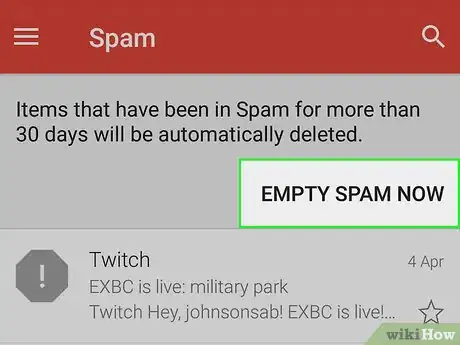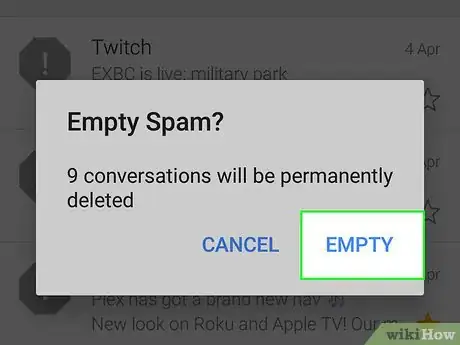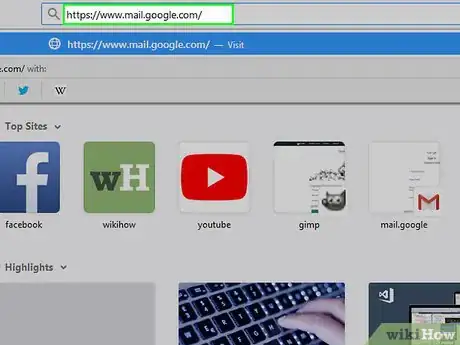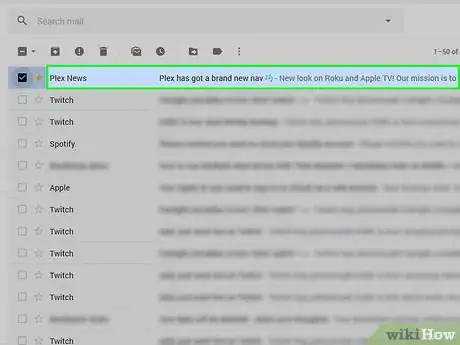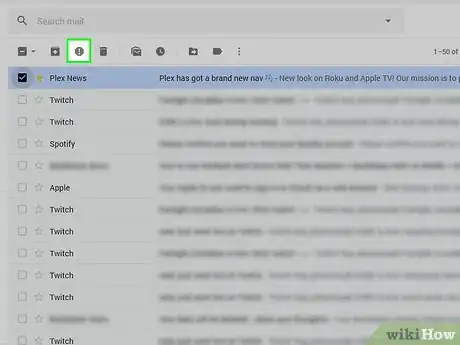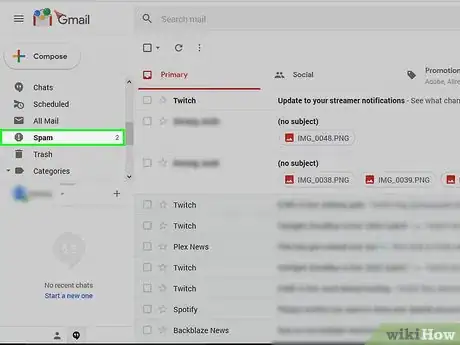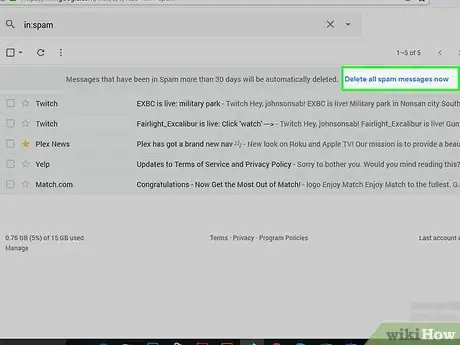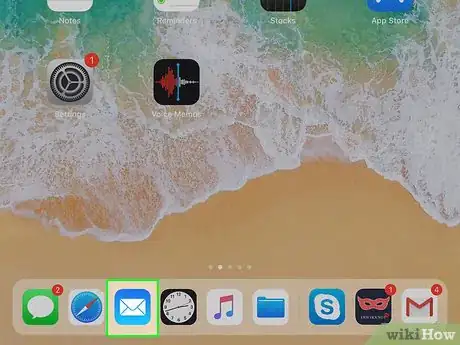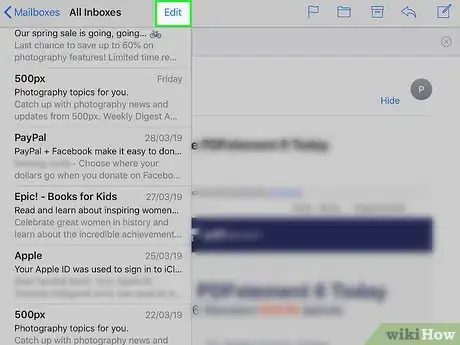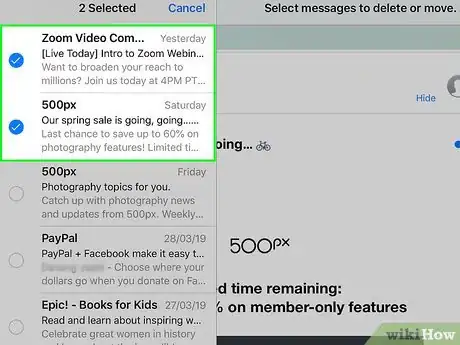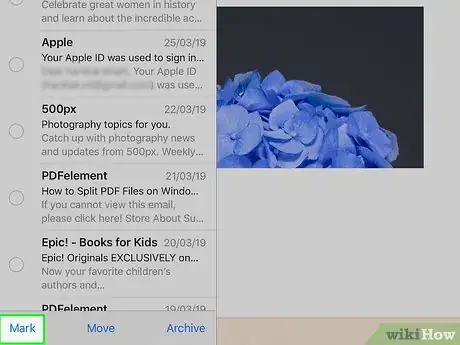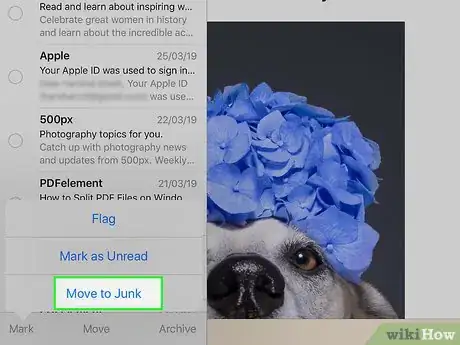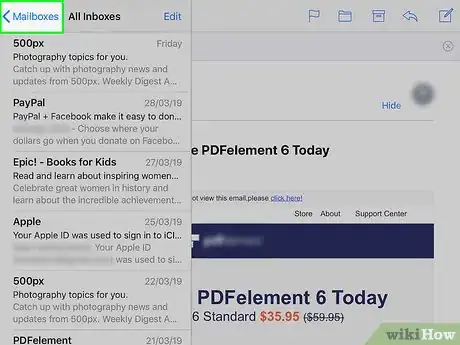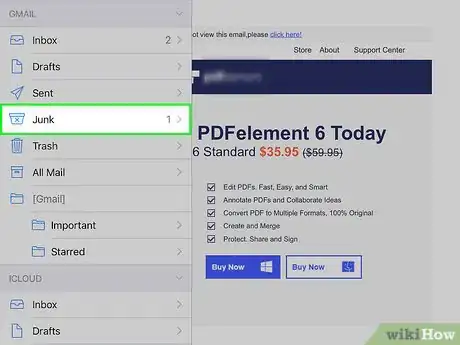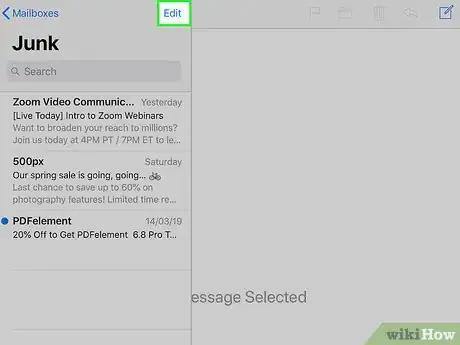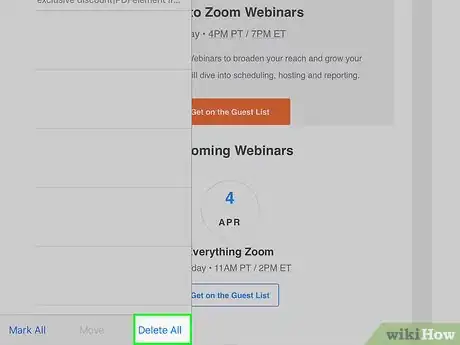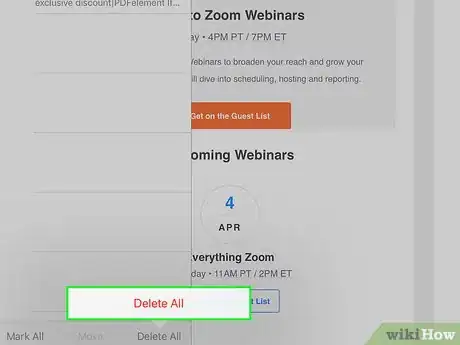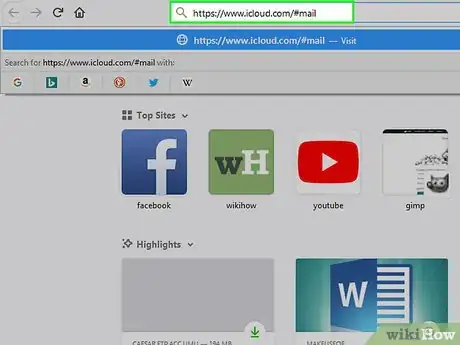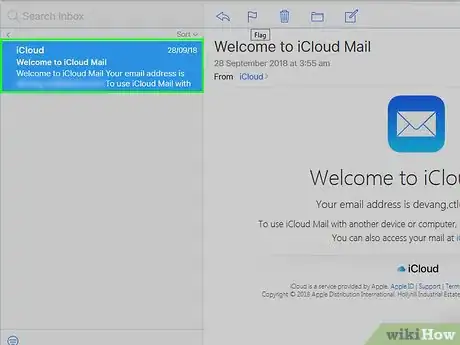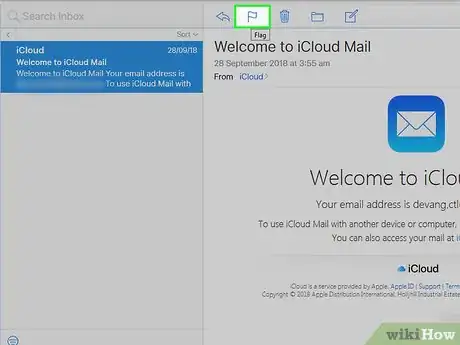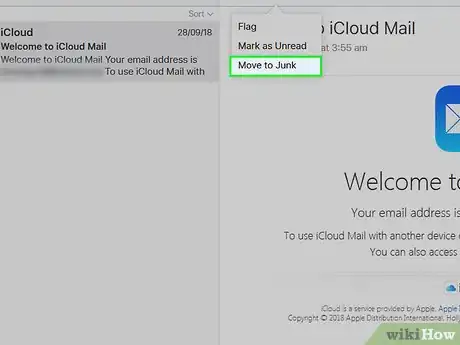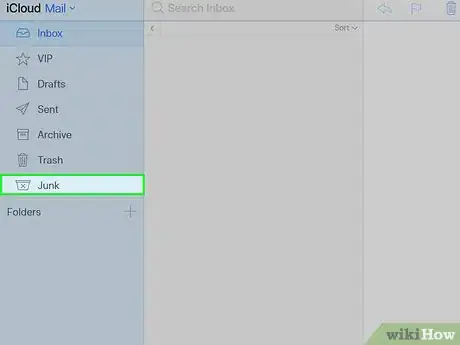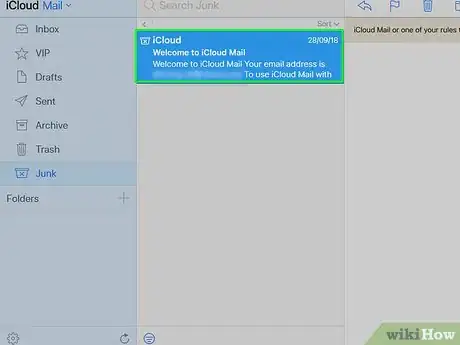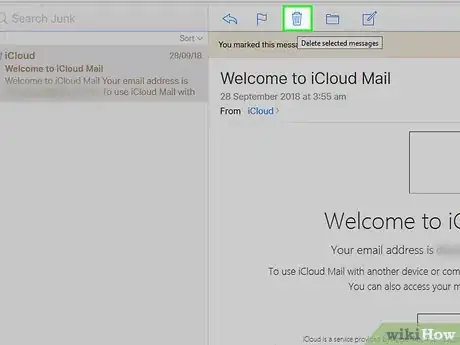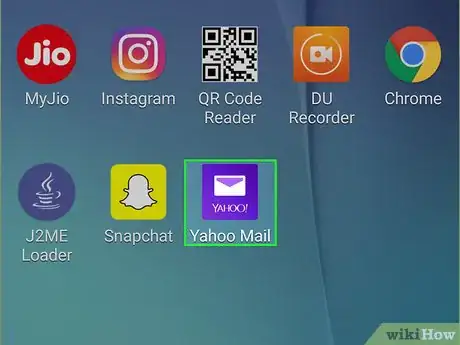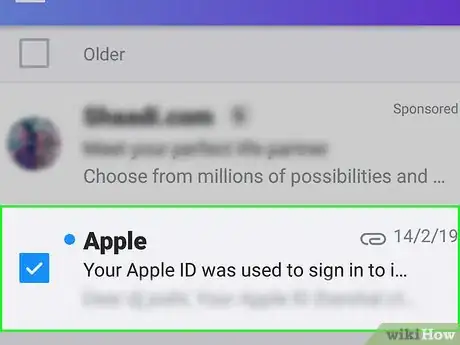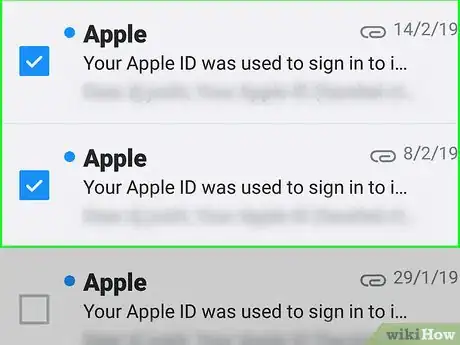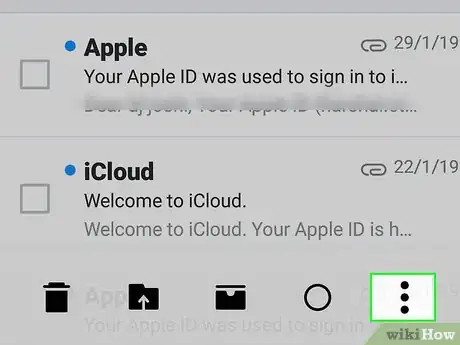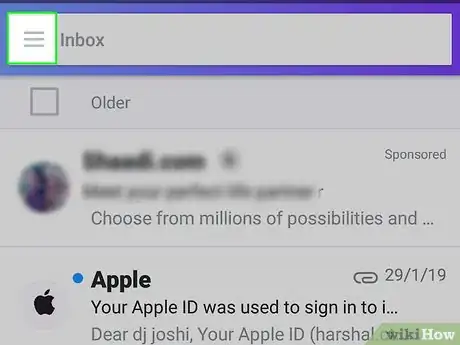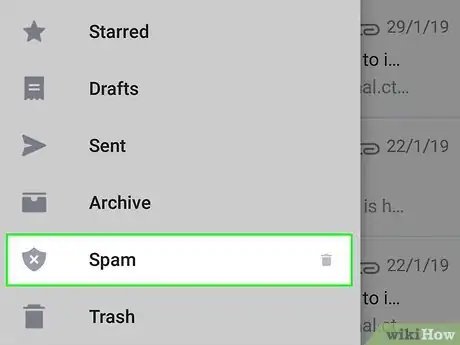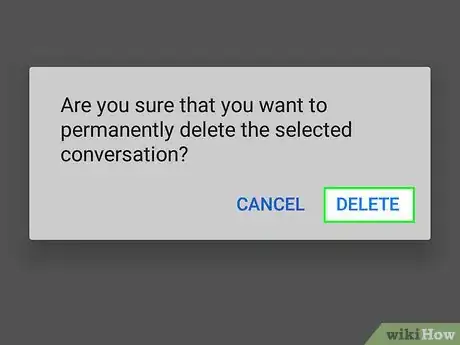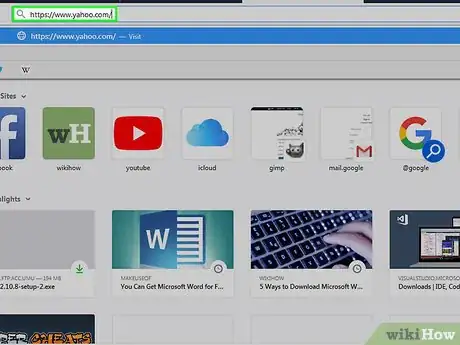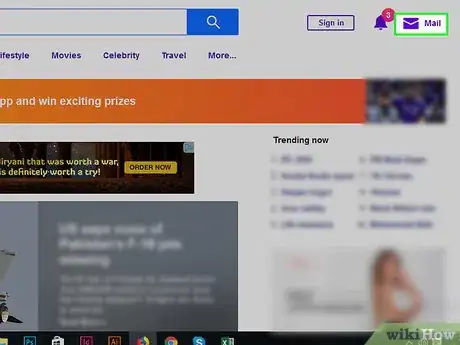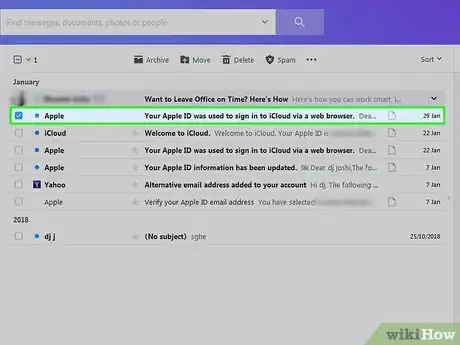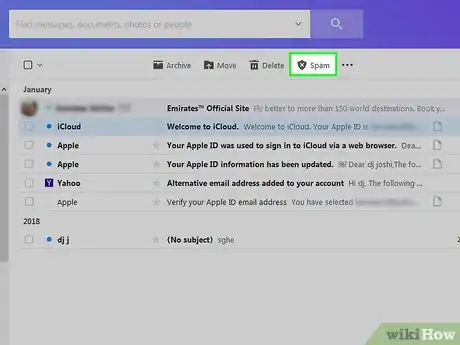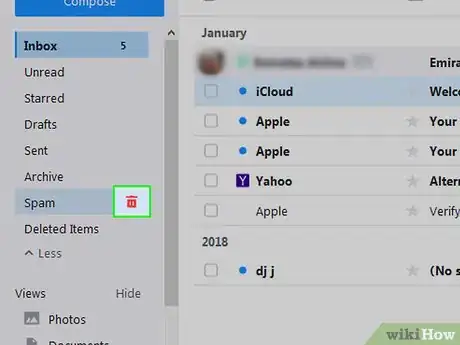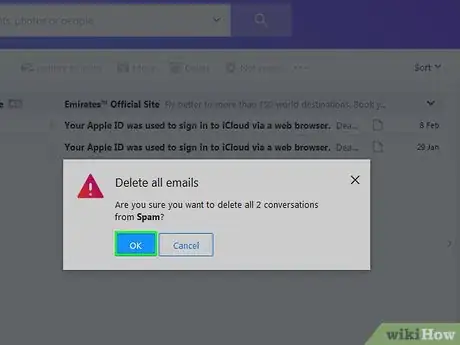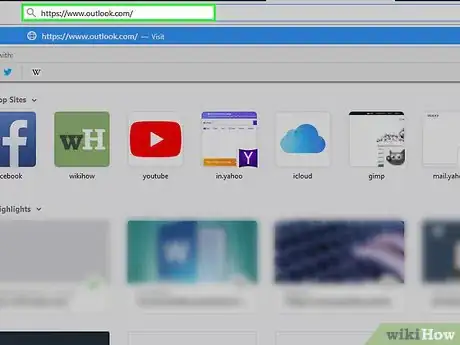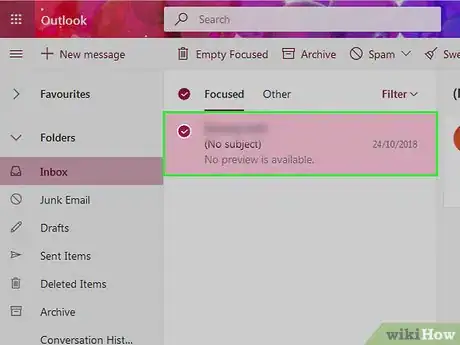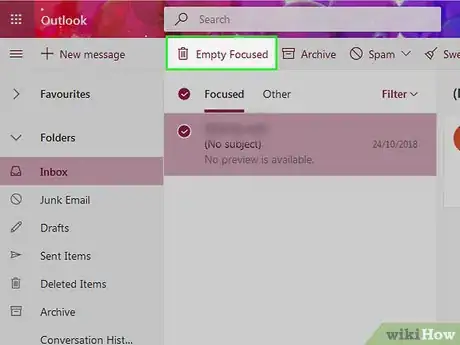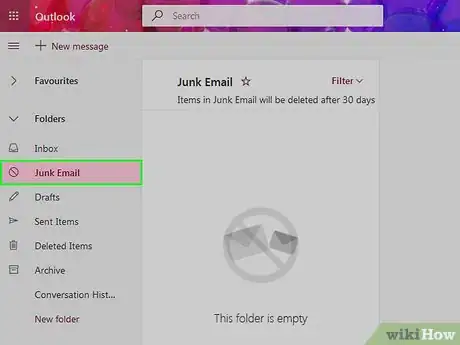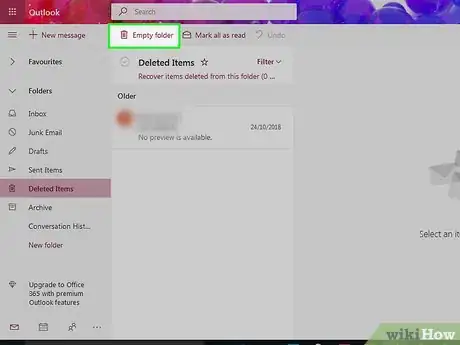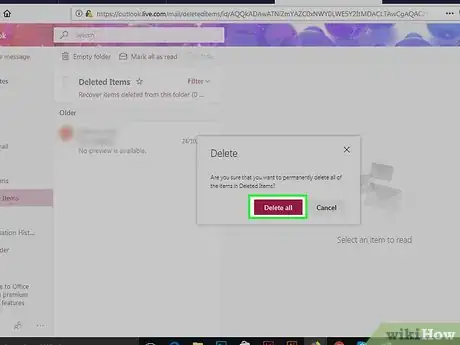X
Este artículo fue coescrito por Jack Lloyd. Jack Lloyd es escritor y editor de tecnología para wikiHow. Tiene más de dos años de experiencia escribiendo y editando artículos relacionados con tecnología. Es entusiasta de la tecnología y profesor de inglés.
Este artículo ha sido visto 19 618 veces.
Este wikiHow te enseñará cómo eliminar el correo spam de la bandeja de entrada de tu correo electrónico y aprenderás también cómo evitarlo en el futuro. Marcar suficientes correos electrónicos de un remitente como "spam" generalmente hace que la correspondencia futura de este se mueva a la carpeta "Spam" inmediatamente.
Pasos
Método 1
Método 1 de 9:Prevenir el spam en general
Método 1
-
1Abstente de dar tu dirección de correo electrónico cuando sea posible. Naturalmente, debes usarla para las redes sociales, para las cuentas bancarias y los sitios web oficiales (por ejemplo, servicios de trabajo). Sin embargo, si puedes evitar ingresarla en sitios que solo planeas usar una o dos veces, notarás una reducción significativa en el número de correos electrónicos que recibes.
-
2Busca el botón "Darse de baja" en los correos electrónicos. Cuando recibas un correo electrónico de un servicio como LinkedIn, Best Buy o un sitio blog, generalmente puedes evitar la correspondencia futura abriendo uno de los correos electrónicos, buscando un enlace o un botón que diga "Darse de baja" y haciendo clic en él.
- El botón "Darse de baja" puede decir algo como "Haz clic aquí para dejar de recibir estos correos electrónicos" o algo similar.
- Después de hacer clic en el botón o en el enlace "Darse de baja", es probable que se te redirija a otro sitio web para que confirmes tu decisión.
-
3Crea una cuenta de correo electrónico secundaria para el spam. Habrá situaciones en las que tendrás que proveer una dirección de correo electrónico laboral para un servicio a fin de probar que eres un usuario activo de Internet. Para evitar recibir spam de otros servicios que puedan comprar tu dirección de correo electrónico del servicio original, puedes usar una aparte de tu cuenta principal.
- Esto no se aplica a las cuentas oficiales como Facebook, Google, etc.
-
4Bloquea la dirección de correo electrónico de un remitente de spam. El proceso para hacerlo varía dependiendo del proveedor de correo electrónico que uses, pero generalmente lo podrás hacer desde la versión para computadora del correo electrónico infractor.Anuncio
Método 2
Método 2 de 9:Usar Gmail (iPhone)
Método 2
-
1Abre Gmail. Es una aplicación blanca que tiene una "M" roja en el frente.
- Si aún no has iniciado sesión en Gmail, ingresa primero tu dirección de correo electrónico y la contraseña.
-
2Pulsa y mantén presionado un correo electrónico de spam. Después de un momento, se seleccionará.
- Si necesitas cambiar de bandejas de entrada o de cuentas, primero pulsa ☰ en la esquina superior izquierda de la pantalla y selecciona la carpeta o la cuenta desde el menú emergente.
-
3Pulsa cualquier otro correo electrónico de spam. Hacerlo lo seleccionará también.
-
4Pulsa …. Está en la esquina superior derecha de la pantalla. Verás aparecer un menú desplegable.
-
5Pulsa Notificar. Esta opción está en la parte inferior del menú desplegable. Los correos electrónicos que has seleccionado se moverán de su carpeta a la carpeta "Spam" y los correos electrónicos similares se moverán a esta automáticamente.
- Es probable que debas categorizar los correos electrónicos de este remitente como spam algunas veces antes de que Gmail empiece a moverlos a la carpeta "Spam" por sí mismo.
-
6Pulsa ☰. Está en la esquina superior izquierda de la pantalla.
-
7Pulsa Spam. Verás esta carpeta en la parte inferior del menú emergente. Es probable que primero debas deslizarte para poder encontrarla.
-
8Pulsa VACIAR SPAM AHORA. Está en el lado derecho de la pantalla, sobre el primer correo electrónico de la carpeta "Spam".
-
9Pulsa Aceptar cuando se te indique. El spam seleccionado se eliminará permanentemente de tu cuenta de Gmail.Anuncio
Método 3
Método 3 de 9:Usar Gmail (Android)
Método 3
-
1Abre Gmail. Es una aplicación blanca con una "M" roja en el frente.
- Si aún no has iniciado sesión en Gmail, ingresa primero tu dirección de correo electrónico y la contraseña.
-
2Pulsa y mantén presionado un correo electrónico de spam. Después de un momento, se seleccionará.
- Si necesitas cambiar de bandejas de entrada o de cuentas, primero pulsa ☰ en la esquina superior izquierda de la pantalla y selecciona la carpeta o la cuenta desde el menú emergente.
-
3Pulsa cualquier otro correo electrónico de spam. Hacerlo lo seleccionará también.
-
4Pulsa &# 8942;. Está en la esquina superior derecha de la pantalla. Verás aparecer un menú emergente.
-
5Pulsa Notificar spam. Esta opción está en la parte inferior del menú emergente.
-
6Pulsa NOTIFICAR SPAM Y DARSE DE BAJA. Hacerlo moverá el correo electrónico a la carpeta "Spam" y te dará de baja de su lista de envío.
- Si no ves NOTIFICAR SPAM Y DARSE DE BAJA, solo pulsa NOTIFICAR SPAM.
-
7Pulsa ☰. Está en la esquina superior izquierda de la pantalla.
-
8Pulsa Spam. Verás esta carpeta en la parte inferior del menú emergente. Es probable que debas desplazarte antes para encontrarla.
-
9Pulsa VACIAR SPAM AHORA. Está en el lado derecho de la pantalla, sobre el primer correo electrónico de la carpeta "Spam".
-
10Pulsa Eliminar cuando se te indique. El spam seleccionado se eliminará permanentemente de tu cuenta de Gmail.Anuncio
Método 4
Método 4 de 9:Usar Gmail (computadora)
Método 4
-
1Ve al sitio web de Gmail. Puedes hacerlo visitando https://www.mail.google.com/. Si ya has iniciado sesión en tu cuenta de Gmail, hacerlo abrirá la bandeja de entrada.
- Si aún no has iniciado sesión, ingresa tu dirección de correo electrónico y la contraseña antes de seguir.
-
2Haz clic en la casilla que está a la izquierda de un correo electrónico de spam. Esta acción lo seleccionará.
- Si quieres seleccionar varios correos electrónicos, repite este proceso para cada uno.
- Para seleccionar todos los correos electrónicos de la bandeja de entrada, haz clic en el ícono del cuadrado sobre la pestaña "Principal".
-
3Haz clic en el ícono del signo de pare. Tiene un signo de exclamación en el medio. Lo verás a la izquierda del ícono de la papelera. Hacer clic aquí moverá todos los correos electrónicos seleccionados a la carpeta "Spam".
-
4Haz clic en Spam. Esta opción está en la lista de opciones en el lado derecho de la página.
- Quizás primero debas hacer clic en Más etiquetas para ver Spam.
-
5Haz clic en el enlace "Eliminar todos los mensajes de spam ahora". Está en la parte superior de la bandeja de entrada. Hacerlo eliminará permanentemente todos los correos electrónicos de la carpeta "Spam".Anuncio
Método 5
Método 5 de 9:Usar Mail de iOS
Método 5
-
1Abre Mail. Es una aplicación azul con un sobre blanco. Mail es una aplicación preinstalada en todos los iPhones, los iPads y los iPods.
-
2Pulsa Editar. Está en la esquina superior derecha de la pantalla.
- Si Mail se abre en la página "Buzones", primero pulsa una bandeja de entrada.
-
3Pulsa cada correo electrónico de spam. Hacerlo seleccionará cada correo electrónico que pulses.
-
4Pulsa Marcar. Está en la esquina inferior izquierda de la pantalla. Verás aparecer un menú emergente.
-
5Pulsa Marcar como correo no deseado. Los correos electrónicos seleccionados se moverán a la carpeta "Correo no deseado".
-
6Pulsa el botón "Volver". Esta acción te llevará de regreso a la página "Buzones".
-
7Pulsa Correo no deseado. Hacerlo abrirá la carpeta "Correo no deseado". Debes ver tu correos electrónicos recientemente marcados aquí.
- Si usas más de una bandeja de entrada en la aplicación Mail, asegúrate de que la carpeta "Correo no deseado" que abras esté debajo del título de la opción adecuada.
-
8Pulsa Editar. Está en la esquina superior derecha de la pantalla.
-
9Pulsa Eliminar todo. Verás esta opción en la esquina inferior derecha de la pantalla.
-
10Pulsa Eliminar todo cuando se te indique. Esta acción eliminará todo el correo de la carpeta "Correo no deseado".Anuncio
Método 6
Método 6 de 9:Usar Mail de iCloud
Método 6
-
1Ve al sitio de Mail de iCloud. Está localizado en https://www.icloud.com/# mail. Si ya has iniciado sesión en iCloud, hacerlo te llevará a la bandeja de entrada.
- Si aún no has iniciado sesión, ingresa la dirección de tu correo electrónico de iCloud y la contraseña y haz clic en →.
-
2Haz clic en un correo electrónico que desees marcar como spam. Esta acción abrirá el correo electrónico en el lado derecho del sitio web.
- Puedes mantener presionado Ctrl o Comando y hacer clic en los correos electrónicos para seleccionar varios al mismo tiempo.
-
3Haz clic en el ícono de la bandera. Está en la parte superior del correo electrónico abierto. Hacerlo abrirá un menú desplegable.
-
4Haz clic en Mover a correo no deseado. Los correos electrónicos seleccionados se moverán a la carpeta "Correo no deseado" de iCloud.
-
5Haz clic en Correo no deseado. Es una pestaña que está en el lado izquierdo de la página.
-
6Haz clic en un correo electrónico. Si has movido varios correos electrónicos a la carpeta "Correo no deseado", selecciónalos todos.
-
7Haz clic en el ícono de la papelera. Está cerca del ícono de la bandera en la parte superior del lado del correo electrónico de la pantalla. Hacerlo eliminará todos los correos electrónicos seleccionados.Anuncio
Método 7
Método 7 de 9:Usar Yahoo (móvil)
Método 7
-
1Abre Yahoo Mail. Es una aplicación morada con un sobre blanco que tiene escrito "YAHOO!" debajo. Si has iniciado sesión en Yahoo, esta acción te llevará a la bandeja de entrada.
- Si aún no has iniciado sesión, primero ingresa la dirección de tu correo electrónico de Yahoo y la contraseña.
-
2Presiona y mantén presionado un correo electrónico. Hacerlo lo seleccionará después de un momento.
-
3Pulsa otros correos electrónicos de spam. Se seleccionarán a medida que los pulses.
-
4Pulsa …. Está en la esquina inferior derecha de la pantalla.
-
5Pulsa Marcar como spam. Esta opción está en la parte inferior de la pantalla. Hacerlo moverá los correos electrónicos seleccionados a la carpeta "Spam".
-
6Pulsa ☰. Está en la esquina superior izquierda de la pantalla (iPhone) o en el lado izquierdo de la barra de búsqueda de la "Bandeja de entrada" (Android).
-
7Deslízate hacia abajo y pulsa el ícono de la papelera a la derecha de Spam. Esta opción abrirá una ventana emergente.
- Si no ves el ícono de la papelera, pulsa Spam, selecciona cualquier correo electrónico de la carpeta y pulsa el ícono de la papelera.
-
8Pulsa Aceptar. Se eliminarán todos los correos electrónicos de la carpeta "Spam".Anuncio
Método 8
Método 8 de 9:Usar Yahoo (computadora)
Método 8
-
1Ve al sitio web de Yahoo. Está localizado en https://www.yahoo.com/. Hacerlo abrirá la página de inicio de Yahoo.
-
2Haz clic en Correo. Verás esta opción en la esquina superior derecha de la página. Esto te llevará a la bandeja de entrada.
- Si aún no has iniciado sesión en Yahoo, haz clic en Iniciar sesión en la esquina superior derecha de la página e ingresa tu dirección de correo electrónico y la contraseña.
-
3Haz clic en la casilla que está a la izquierda de un correo electrónico de spam. Hacerlo lo seleccionará.
- Puedes hacerlo para todos los correos electrónicos de spam en tu bandeja de entrada.
- Haz clic en el ícono del cuadrado que está sobre el primer correo electrónico en el lado izquierdo de la página para seleccionar todos los correos electrónicos de la bandeja de entrada.
-
4Haz clic en Spam. Está en la barra de herramientas en la parte superior de la bandeja de entrada. Esta opción moverá todos los correos electrónicos seleccionados a la carpeta "Spam".
-
5Haz clic en el ícono de la papelera a la derecha de la carpeta "Spam". Esta carpeta está en el lado izquierdo del sitio web, debajo de la carpeta "Archivo".
-
6Haz clic en Aceptar cuando se te indique. Hacerlo eliminará permanentemente todos los correos electrónicos de la carpeta "Spam" en tu cuenta de Yahoo.Anuncio
Método 9
Método 9 de 9:Usar Outlook (computadora)
Método 9
-
1Ve al sitio web de Outlook. Está en la dirección https://www.outlook.com/. Si has iniciado sesión en Outlook, hacerlo te llevará a la bandeja de entrada.
- Si aún no has iniciado sesión en Outlook, ingresa primero la dirección de tu correo electrónico de Outlook y la contraseña.
- No puedes marcar correos electrónicos como spam en la aplicación móvil de Outlook.
-
2Haz clic en la casilla que está a la izquierda de un correo electrónico de spam. Esto lo seleccionará.
- Repite este proceso para todos los correos electrónicos de la bandeja de entrada que consideres spam.
-
3Haz clic en Correo no deseado. Es una opción que está en la parte superior de la bandeja de entrada. Hacerlo marcará el(los) correo(s) electrónico(s) como spam y moverá los elementos seleccionados a la carpeta "Correo no deseado".
-
4Haz clic en la carpeta Correo no deseado. La encontrarás en el lado izquierdo de la página.
-
5Haz clic en Vaciar carpeta. Este botón está en la parte superior de la carpeta "Correo no deseado".
-
6Haz clic en Aceptar cuando se te indique. Hacerlo eliminará todos los correos electrónicos que estén la carpeta "Correo no deseado".Anuncio
Consejos
- Una vez que hayas marcado varios correos electrónicos de un remitente como "spam" o "correo no deseado", tu proveedor de correo electrónico empezará a moverlos a la carpeta "Spam" o "Correo no deseado" por sí mismo.
Anuncio
Advertencias
- Desafortunadamente, el spam es un subproducto del uso de Internet. En algún momento lo tendrás en tu bandeja de entrada sin importar que tan cuidadoso seas.
Anuncio
Acerca de este wikiHow
Anuncio